Como configurar a rede multisite do WordPress?
Publicados: 2021-04-26O WordPress permite criar vários sites usando a mesma instalação do WordPress. Esse recurso dá a liberdade de executar vários sites enquanto capacita o usuário a controlar todos os sites a partir de um único painel.
Economiza tempo e esforço.
Neste artigo, você aprenderá como configurar uma rede multisite do WordPress e adicionar sites, temas e plugins a essa rede.
Também respondemos a algumas perguntas repetidas sobre a rede multisite do WordPress.
Mas primeiro, vamos começar com a introdução:
Índice
- O que é a Rede Multisite WordPress?
- Diferenças entre um site normal e uma rede multisite
- 1. Superadministrador
- 2. Painel de administração de rede
- 3. Plugins e Temas
- 4. Arquivos e Pastas
- 5. Banco de dados
- Recursos da rede multissite
- Prós e Contras da Rede Multisite
- Prós:
- Contras:
- Quem deve usar o WordPress Multisite Network?
- Requisitos para configurar a rede multisite do WordPress
- 1. Serviço de hospedagem na web
- 2. Conhecimento do WordPress
- 3. Acesso FTP
- 4. Escolhendo Subdomínios vs. Subdiretórios (mapeamento de domínio multisite)
- Ativando subdomínios curinga
- Ativando a rede multisite do WordPress
- Configurando a rede multisite do WordPress
- Como adicionar novos sites à rede multisite
- Adicionando Temas à Rede Multisite do WordPress
- Adicionando Plugins à Rede Multisite do WordPress
- Conclusão
- perguntas frequentes
- Posso ter vários sites no WordPress?
- Uma rede multisite do WordPress faz meu site carregar mais rápido?
- Quantos sites WordPress gratuitos você pode ter?
- Os subdomínios são sites separados?
O que é a Rede Multisite WordPress?
A rede multisite do WordPress é um recurso que permite que os usuários criem, gerenciem e executem vários sites do WordPress a partir da mesma instalação do WordPress. Em outras palavras, é uma coleção de sites que compartilham a mesma instalação, plugins, temas e banco de dados do WordPress.
Todos os sites em uma rede multisite são virtuais. Embora os sites tenham identidades exclusivas, eles não têm diretórios separados no servidor. No entanto, eles têm diretórios diferentes para tabelas e arquivos de mídia.
O conceito foi inicialmente conhecido como WPMU ou WordPress Multi-User. Ele permitiu que os usuários configurassem uma rede de blogs. Mais tarde, em 2010, o conceito de rede multisite surgiu como um recurso do WordPress. Levou o WPMU um passo adiante e permitiu que os usuários configurassem sites totalmente diferentes. Então, agora, um site pode ser um blog, enquanto o outro pode ser uma loja virtual, portfólio, negócios ou qualquer outro gênero.
Um exemplo bem conhecido de uma rede multisite é WordPress.com (que tem mais de 37 milhões de sites) e Edublogs (que tem mais de 4,3 milhões de sites).
Diferenças entre um site normal e uma rede multisite
1. Superadministrador
Em um site normal, o nível mais alto de permissão que você pode obter é o “Administrador”. Mas em uma Rede Multisite, o nível mais alto é o “Super Administrador”, que tem acesso para controlar e gerenciar todos os sites da rede.
2. Painel de administração de rede
Todo site regular tem seu painel de administração. Da mesma forma, cada site da Rede Multisite também possui seu próprio painel. Mas também há outro painel de administração na Rede Multisite, conhecido como Network Admin. O Super Admin pode gerenciar todas as configurações de rede neste painel.
3. Plugins e Temas
Plugins e temas instalados no administrador da rede estão disponíveis para qualquer site dessa rede. O superadministrador pode “ativar a rede” um plugin ou “ativar a rede” o tema.
4. Arquivos e Pastas
Habilitar o multisite no WordPress adiciona algumas linhas de código no arquivo wp-config.php. Esses códigos ativam o multisite para uso. Além disso, a pasta wp-uploads agora possui uma subpasta para cada site na rede. Essas subpastas têm o ID numérico do site para seus nomes.
5. Banco de dados
Uma instalação autônoma do WordPress define 11 tabelas de banco de dados para armazenar o conteúdo e as configurações do site. Em um multisite, nove dessas tabelas são duplicadas para cada site na rede.
Recursos da rede multissite
Multisite Network vem com vários recursos exclusivos. Você pode executar e gerenciar quantos sites quiser em uma única rede. Uma rede multisite permite que você crie uma rede de subdomínios. Você também pode ter domínios diferentes para cada site.
Como superadministrador, você pode controlar e gerenciar toda a rede e gerenciar vários sites a partir de um único painel. Você também pode atribuir administradores separados para cada site na rede. No entanto, os administradores do site só podem gerenciar seu site individual.
O Super Administrador pode instalar e ativar os plugins e temas para vários sites na rede. Da mesma forma, você pode criar um site ou loja online destinado a uma moeda, região ou idioma específico.
Prós e Contras da Rede Multisite
Agora, aqui estão alguns prós e contras de usar a Rede Multisite.
Prós:
- Você pode gerenciar facilmente vários sites a partir de um único painel como administrador de rede.
- Cada site na rede pode ter seu próprio administrador.
- Você pode instalar e ativar plugins e temas para vários sites com um único download.
- Com o Multisite Network, você pode gerenciar facilmente as atualizações de todos os sites que estão na rede.
Contras:
- Se a rede ficar inativa, todos os sites também ficarão inativos, pois todos os sites compartilham os mesmos recursos de rede.
- A edição do tema distribui as alterações em todos os sites.
- Se um dos sites for invadido, toda a rede terá que arcar com as consequências.
- É difícil para iniciantes gerenciar o tráfego e os recursos do servidor. Um aumento inesperado no tráfego em um dos sites afetará todos os outros sites da rede.
- Alguns plugins do WordPress não suportam Rede Multisite.
- Você pode restringir plugins a determinados sites na rede.
- Nem todos os provedores de hospedagem na web suportam a Rede Multisite.
Quem deve usar o WordPress Multisite Network?
Querer iniciar um multisite no WordPress não significa que você precisa dele. Existem outras ferramentas de terceiros que permitem manter vários sites. Alguns plugins que você pode usar são sincronização de itens e WP Infinito.
Aqui estão alguns casos em que a configuração de uma rede multisite faz sentido:
- Um site de revista que tem seções diferentes e precisa de várias equipes para gerenciá-lo.
- Um site comercial com vários subsites para suas filiais e locais.
- Uma ONG ou site do governo para vários departamentos, divisões, locais e regiões.
- Site pessoal operando em vários subdomínios.
- Centros de educação que permitem que os alunos criem seus blogs nos servidores da escola.
Requisitos para configurar a rede multisite do WordPress
Se você decidiu configurar uma rede multisite no WordPress, não importa os motivos, aqui estão alguns requisitos que você deve atender primeiro:
1. Serviço de hospedagem na web
Um bom serviço de hospedagem na web é a primeira coisa que você precisa para uma rede multisite. Como todos os seus sites compartilharão os mesmos recursos de rede, você deve certificar-se de que o serviço de hospedagem esteja pronto para o trabalho.
Se você espera pouco tráfego, um plano de hospedagem compartilhada pode ser seu plano de fuga. Mas à medida que você recebe mais visitantes, mudar para hospedagem em nuvem ou hospedagem VPS é sua melhor aposta.
Você pode escolher entre SiteGround, Bluehost ou DreamHost. Todos esses serviços de hospedagem são recomendados pelo WordPress e oferecem planos de hospedagem adequados para cada necessidade. Aqui estão os outros 10 melhores serviços de hospedagem de 2022. Confira.
2. Conhecimento do WordPress
Você também precisa saber como instalar o WordPress em seu sistema.
Mesmo que você saiba como instalar o WordPress, ainda precisa fazer backup do seu site. Você pode querer verificar este guia - Como fazer backup do WordPress.
3. Acesso FTP
Ajudaria se você fizesse algumas edições no diretório do site para configurar uma rede multisite do WordPress. Para isso, você precisa de acesso ao seu FTP ou cPanel.
4. Escolhendo Subdomínios vs. Subdiretórios (mapeamento de domínio multisite)
Antes de configurar uma rede multisite, é importante ter certeza se deseja usar subdiretórios ou subdomínios.
Subdomínio
Cada subsite que você deseja criar em sua rede tem um URL como http://website1.example.com/. Aqui, “website1” é o nome do site individual, enquanto “example.com” é o nome de domínio do seu site principal.
Para criar um subdomínio, você precisa ativar os subdomínios curinga para sua hospedagem. Mostraremos isso na próxima seção.
Subdiretório
Se você quiser criar um subdiretório em sua rede, seu URL será parecido com http://example.com/website1/. Aqui, “exemplo” é o nome de domínio do seu site principal e “site1” é um diretório nele.
Ativando subdomínios curinga
Para usar subdomínios para subsites em uma rede multisite, você precisa ativar subdomínios curinga. Aqui está como você pode fazer isso:
- Faça login no painel do cPanel.
- Procure a seção “Domínios” e clique na opção “Subdomínios”.
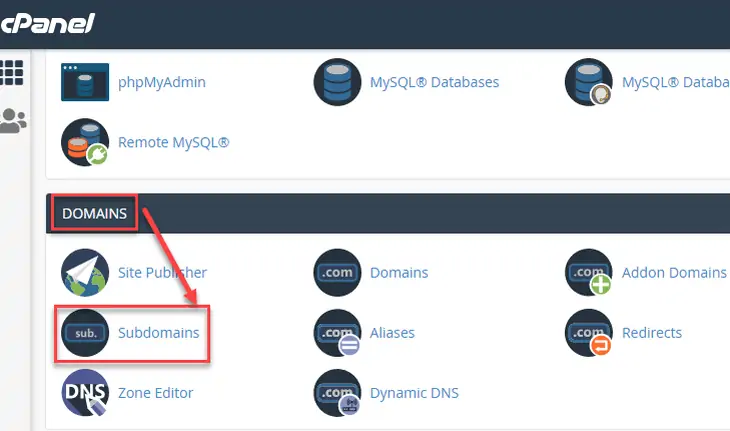
Seus painéis do cPanel podem parecer diferentes dependendo do seu provedor de hospedagem.
- Insira o sinal de asterisco (*) no campo de subdomínio. Escolha seu domínio principal no menu suspenso.
- Clique no botão “Criar” abaixo. Ele adicionará seu subdomínio curinga.
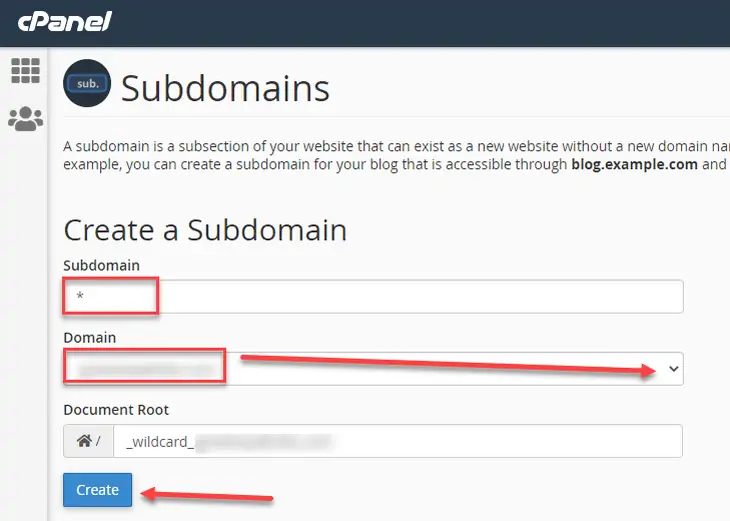
Ativando a rede multisite do WordPress
Uma rede multisite é uma função integrada do WordPress. Você precisa instalar o WordPress como faria normalmente. Depois disso, crie um backup do seu WordPress. Agora, para habilitar a rede multisite, siga estas etapas:

- Conecte-se ao seu site usando FTP ou cPanel.
Aqui está um exemplo de acesso ao site usando o FileZilla.
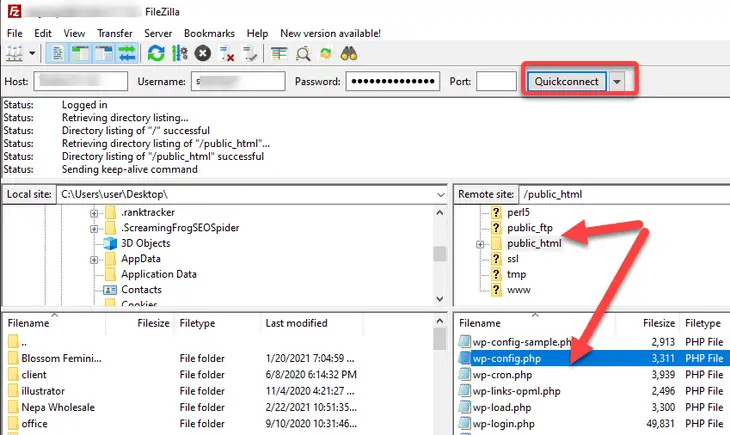
Os quadrantes à direita mostram a lista de pastas que contém o arquivo do seu site.
- Navegue até a pasta raiz do seu site. Principalmente, a pasta raiz tem o nome do seu nome de domínio ou public_html. Clique duas vezes para abri-lo.
- Clique com o botão direito do mouse no arquivo wp-config.php e clique na opção 'Editar'.
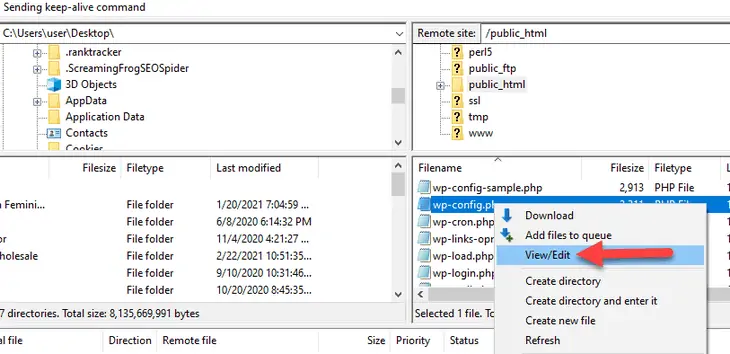
Não toque em nenhum outro arquivo ou linha de código, exceto os que estamos prestes a discutir abaixo. Fazer backup de seus arquivos é uma boa ideia. Você pode restaurar as alterações se excluir ou cometer algum erro nos arquivos.
- Procure uma linha que diga: “Isso é tudo, pare de editar! Bom blog.”
- Agora, copie e cole a seguinte linha antes dessa citação.
define( 'WP_ALLOW_MULTISITE', true );- Salve as alterações e saia do editor.
Você ativou com sucesso a rede multisite do WordPress.
Configurando a rede multisite do WordPress
Depois de habilitar o multisite, você ainda precisa configurá-lo. Se você estiver configurando uma rede multisite em um site que você já executa, você precisa desativar todos os plugins lá primeiro:
- Faça login no seu painel.
- Role para baixo até 'Plugins' no painel do lado esquerdo.
- Clique na opção 'Plugins instalados'.
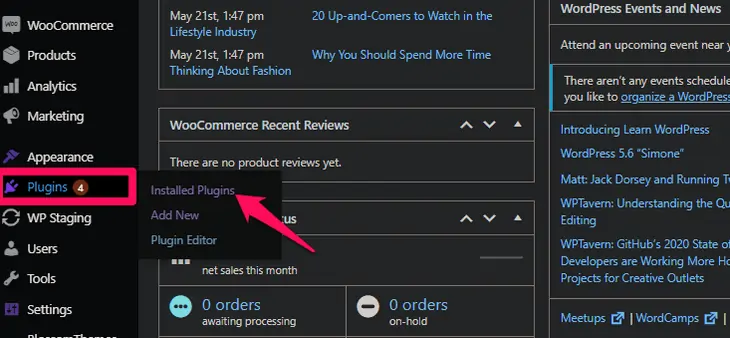
- Clique na opção 'Plugin' na parte superior para selecionar todos os plugins de uma vez.
- Escolha a opção 'Desativar' na opção suspensa e clique em Aplicar.
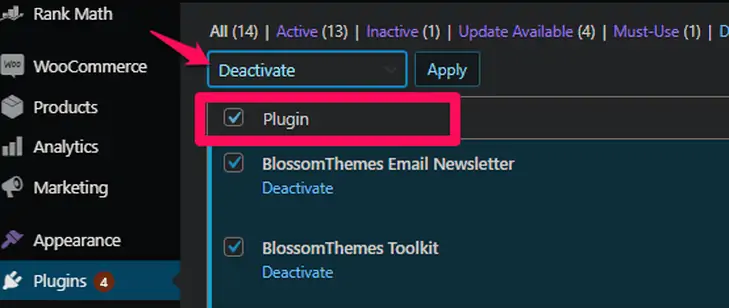
Agora você pode configurar sua rede multisite da seguinte maneira:
- Navegue até a opção 'Ferramentas' no seu painel.
- Clique na página 'Configuração de rede'.
- Escolha a opção de subdomínios ou subdiretórios. Discutimos as diferenças na seção acima.
- Insira o título da rede e seu endereço de e-mail nos respectivos campos.
- Clique no botão 'Instalar' na parte inferior quando terminar.
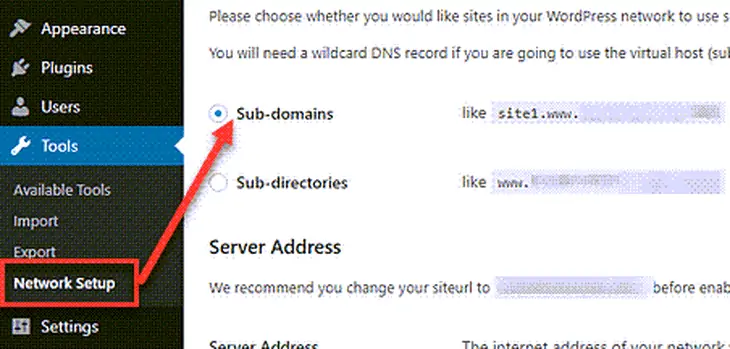
Depois de fazer isso, o WordPress mostra alguns códigos. Você precisa adicionar esses códigos aos arquivos config.php e .htaccess. Você pode usar um cliente FTP ou cPanel para copiar esses códigos nos respectivos arquivos.
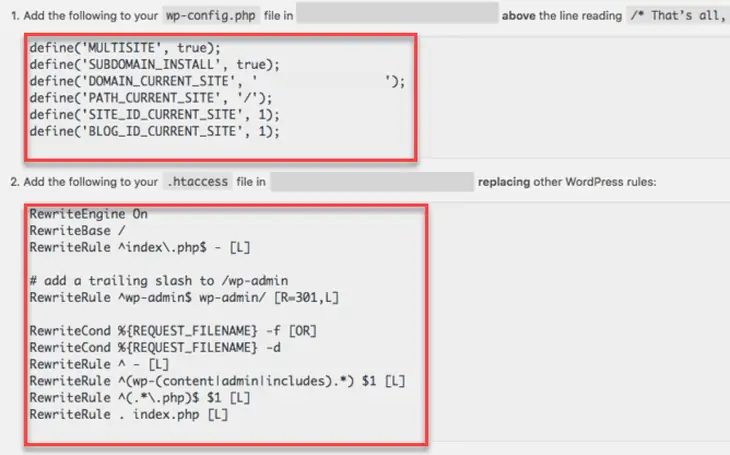
- Atualize seu WordPress e faça login novamente.
Como adicionar novos sites à rede multisite
Você configurou com sucesso a rede multisite do WordPress. Agora você vê o painel multisite depois de fazer login novamente no seu painel.
Para adicionar sites ao site de rede multisite que você acabou de criar, siga as etapas abaixo:
- Clique em 'Meus Sites' na parte superior da página e vá para a opção 'Administrador de rede'.
- Clique na opção 'Sites' da lista.
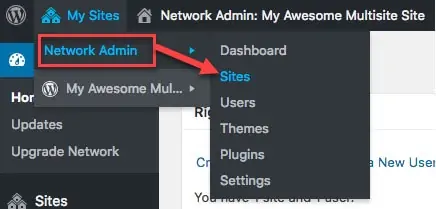
Uma página mostrando uma lista de sites em sua rede multisite é exibida. Por padrão, o WordPress lista seu site principal aqui. É o único site da lista no momento.
- Para adicionar um novo site na rede multisite, clique no botão 'Adicionar novo' na parte superior.
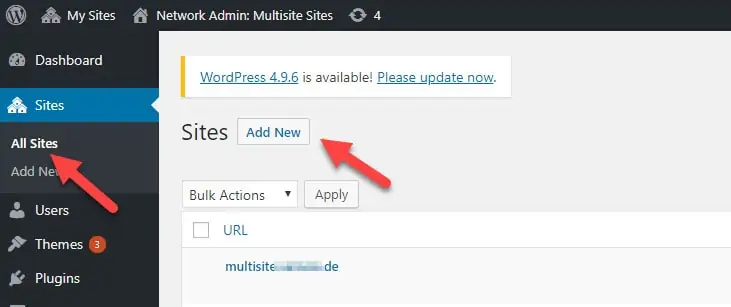
- Insira um título de site e um endereço de e-mail de administrador nos respectivos campos.
- Você pode usar um endereço de e-mail além do que está usando no momento. O WordPress cria automaticamente um novo usuário se outro usuário não usar o endereço de e-mail que você digitou. Ele envia o nome de usuário e a senha para esse endereço de e-mail.
- Clique no botão 'Adicionar site' na parte inferior.
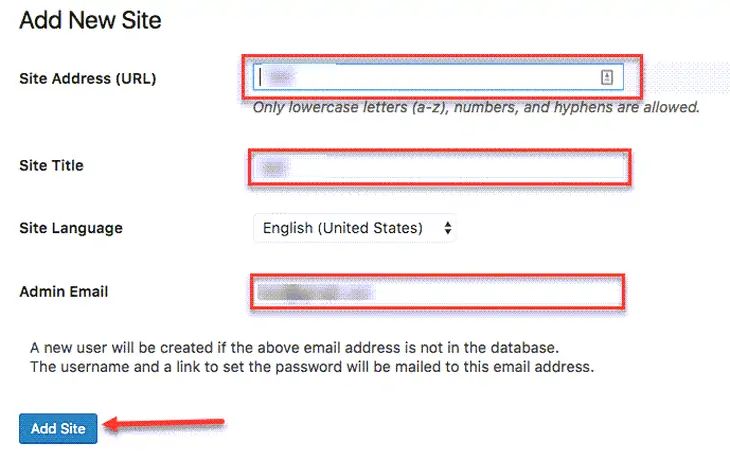
Adicionando Temas à Rede Multisite do WordPress
Você pode adicionar temas na rede multisite do WordPress da seguinte forma:
- Clique em 'Meus Sites' na parte superior da página e vá para a opção 'Administrador de rede'.
- Clique na opção 'Temas' da lista.
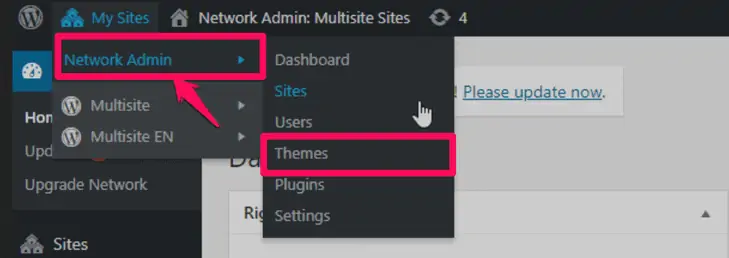
- Agora, você pode adicionar temas como faria normalmente. Clique na guia 'Adicionar novo' na parte superior. Você pode aplicar o tema em toda a rede clicando na opção 'Ativar rede'.

Adicionando Plugins à Rede Multisite do WordPress
Você pode adicionar plugins na rede multisite do WordPress da seguinte forma:
- Clique em 'Meus Sites' na parte superior da página e vá para a opção 'Administrador de rede'.
- Clique na opção 'Plugins' na lista.
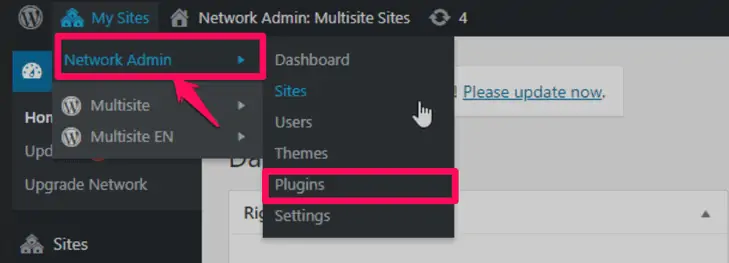
- Agora, adicione plugins como faria normalmente. Clique na guia 'Adicionar novo' na parte superior. Você pode ativar o plugin em toda a rede clicando na opção 'Network Activate'.
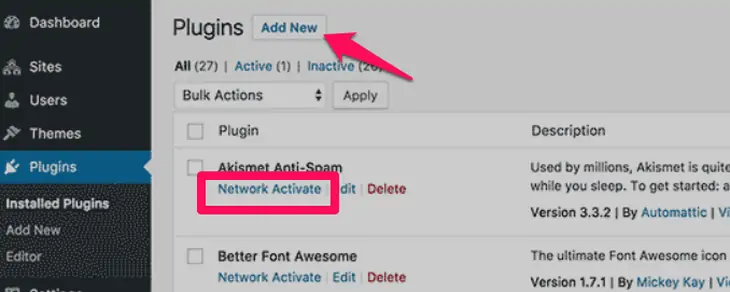
Nota: Apenas o superadministrador pode adicionar ou excluir novos temas e plugins. Os administradores do site só podem ativá-los e desativá-los; isso também se o super-administrador permitir.
Conclusão
Você acabou de aprender como configurar uma rede multisite do WordPress, configurá-la e adicionar temas e plugins a ela. Pode parecer uma dor de cabeça quando você percorre as etapas que mencionamos. Mas fique tranquilo, eles são fáceis de executar mesmo por um iniciante.
Uma rede multisite tem várias vantagens. Ele permite que você gerencie vários sites de uma só vez a partir de um único painel. Isso economizará muito tempo no monitoramento do site. No entanto, não se esqueça de fazer backup do seu WordPress. Afinal, ter um pouco de precaução não prejudica, mas evita muitos problemas.
perguntas frequentes
Posso ter vários sites no WordPress?
Sim, você pode ter vários sites no WordPress. O WordPress possui um recurso integrado que permite configurar uma rede multisite. Você pode controlar todos os sites dessa rede a partir de um único painel. Explicamos como você pode configurar uma rede multisite do WordPress neste guia. Confira.
Uma rede multisite do WordPress faz meu site carregar mais rápido?
A velocidade do seu site depende do seu plano de hospedagem. Em um plano de hospedagem compartilhada, você pode ter recursos limitados. Para um site que recebe muito tráfego, VPS ou hospedagem em nuvem seriam uma opção melhor.
Você pode conferir estes 10 melhores serviços de hospedagem de 2022.
Quantos sites WordPress gratuitos você pode ter?
Você pode ter quantos sites WordPress gratuitos quiser.
Os subdomínios são sites separados?
Tecnicamente, os subdomínios fazem parte do seu site principal. No entanto, os mecanismos de pesquisa consideram os subdomínios como uma entidade separada.
